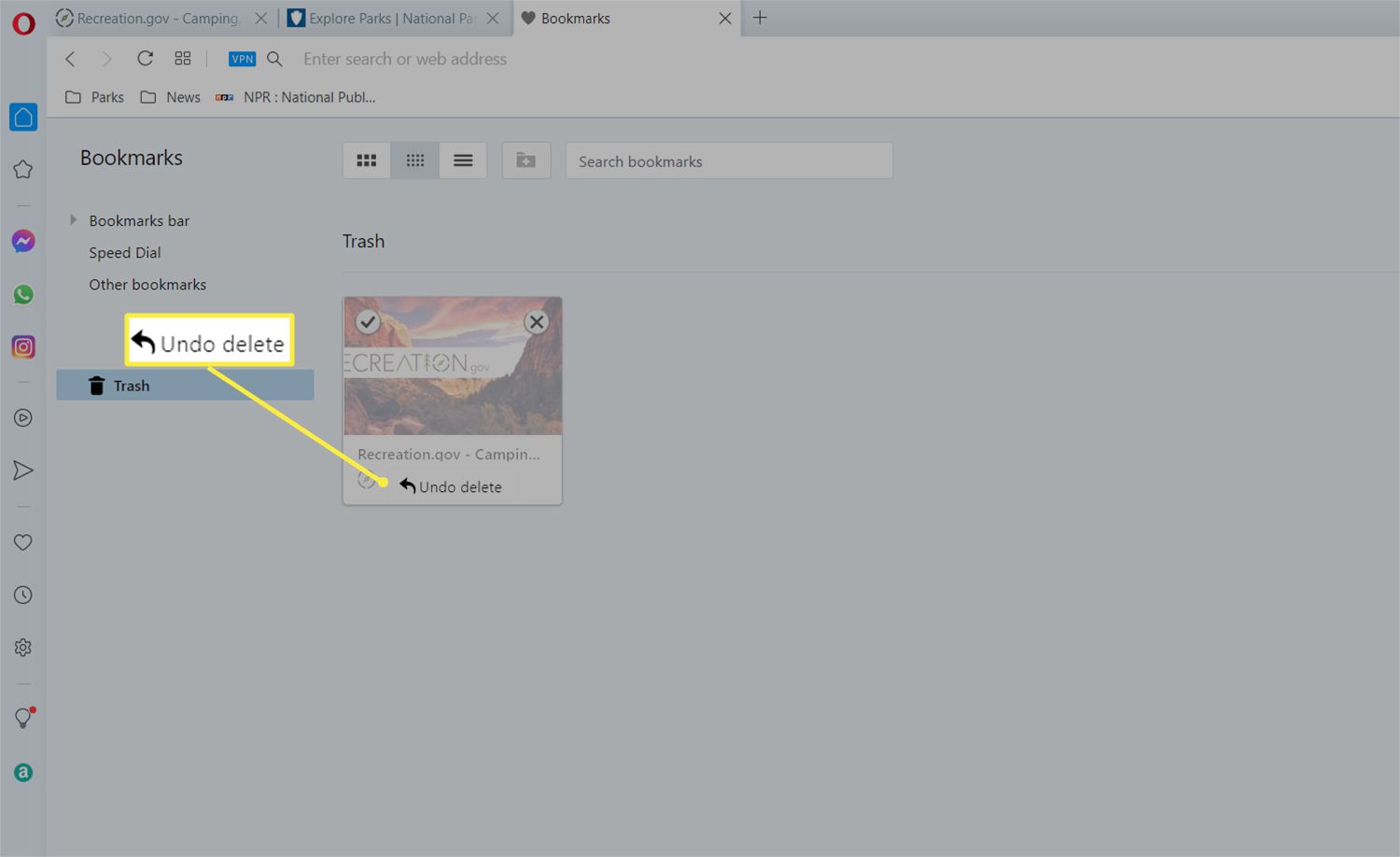Kun suosikkiselaimesi sisältää kirjanmerkkejä ja suosikkeja, joita et enää käytä tai jotka eivät ole enää voimassa, poista ne. Näin voit poistaa kirjanmerkkejä ja suosikkeja Firefoxissa, Microsoft Edgessä, Internet Explorerissa ja Operassa. Käytätkö Chromea? Voit myös poistaa kirjanmerkkejä Googlen selaimessa. Tämä artikkeli koskee Windows-tietokoneiden Mozilla Firefox-, Microsoft Edge-, Internet Explorer- ja Opera-selaimia.
Poista kirjanmerkit Firefoxissa
Kun haluat poistaa kirjanmerkkejä Firefoxissa, sinulla on kaksi vaihtoehtoa. Voit poistaa selaimessa avoinna olevan sivun kirjanmerkin. Tai voit poistaa valitut kohteet kirjanmerkkikirjastosta.
Poista yksittäinen kirjanmerkki
Noudata näitä ohjeita poistaaksesi avoimen verkkosivun kirjanmerkin.
-
Siirry osoitepalkkiin ja valitse Muokkaa tätä kirjanmerkkiä (tähtikuvake). Tai paina Ctrl+d.
-
Valitse Poista kirjanmerkki.
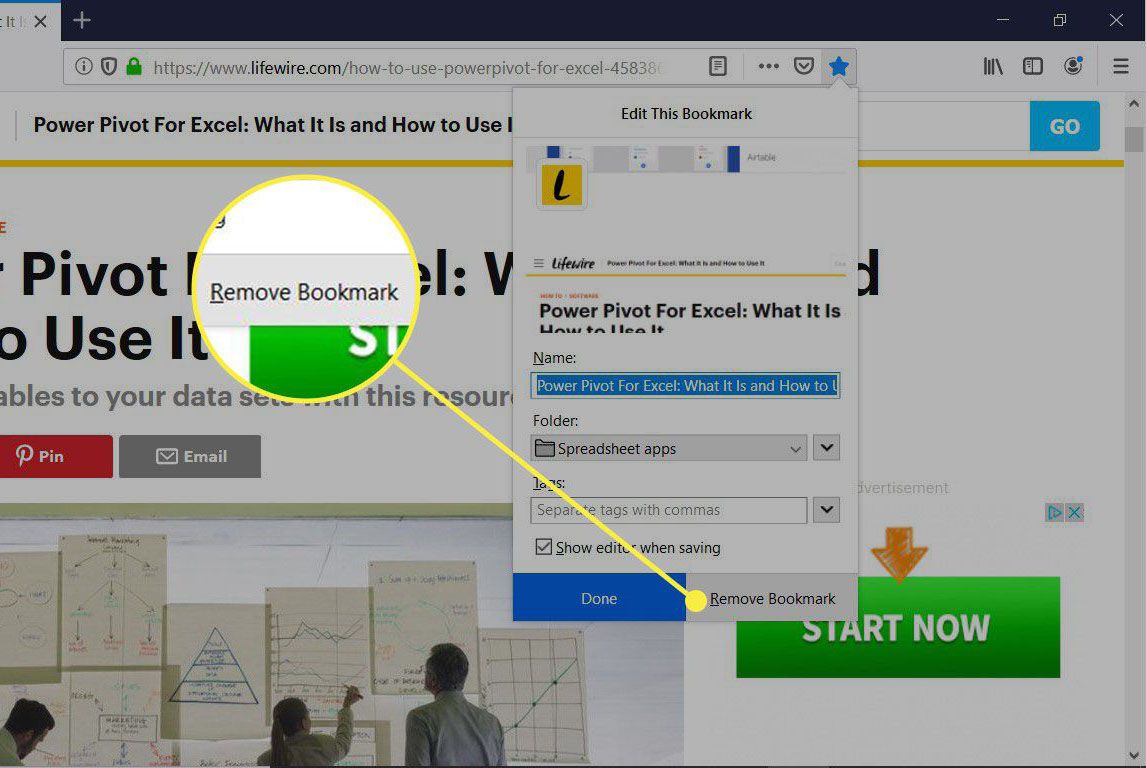
-
Tähtikuvake muuttuu tasaisen sinisestä mustaksi, eikä kirjanmerkki enää näy kirjanmerkkiluettelossasi.
Poista useita kirjanmerkkejä kerralla
Jos sinulla on useita kirjanmerkkejä, jotka haluat poistaa, voit poistaa ne kaikki kerralla.
-
Valitse osoitepalkista Kirjasto -kuvaketta ja valitse kirjanmerkit avattavasta valikosta.
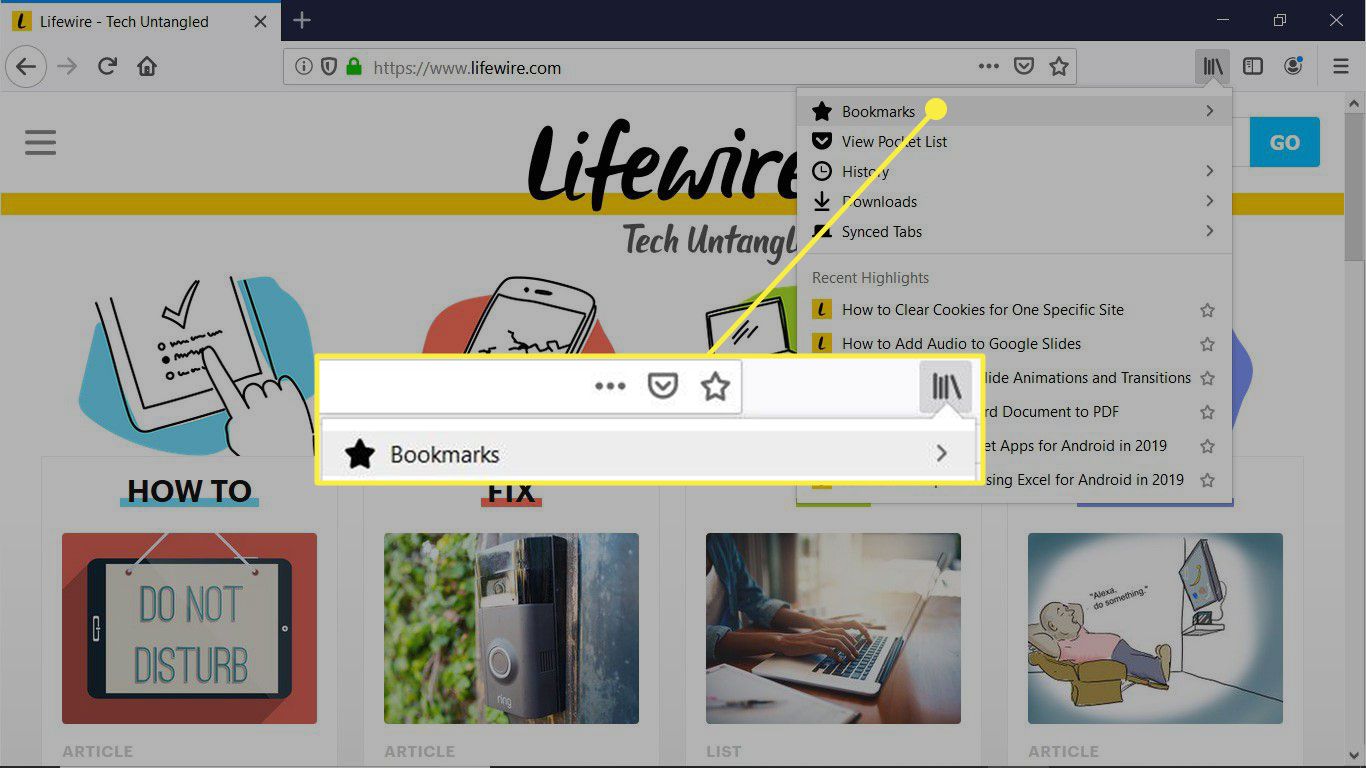
-
Valita Näytä kaikki kirjanmerkit.
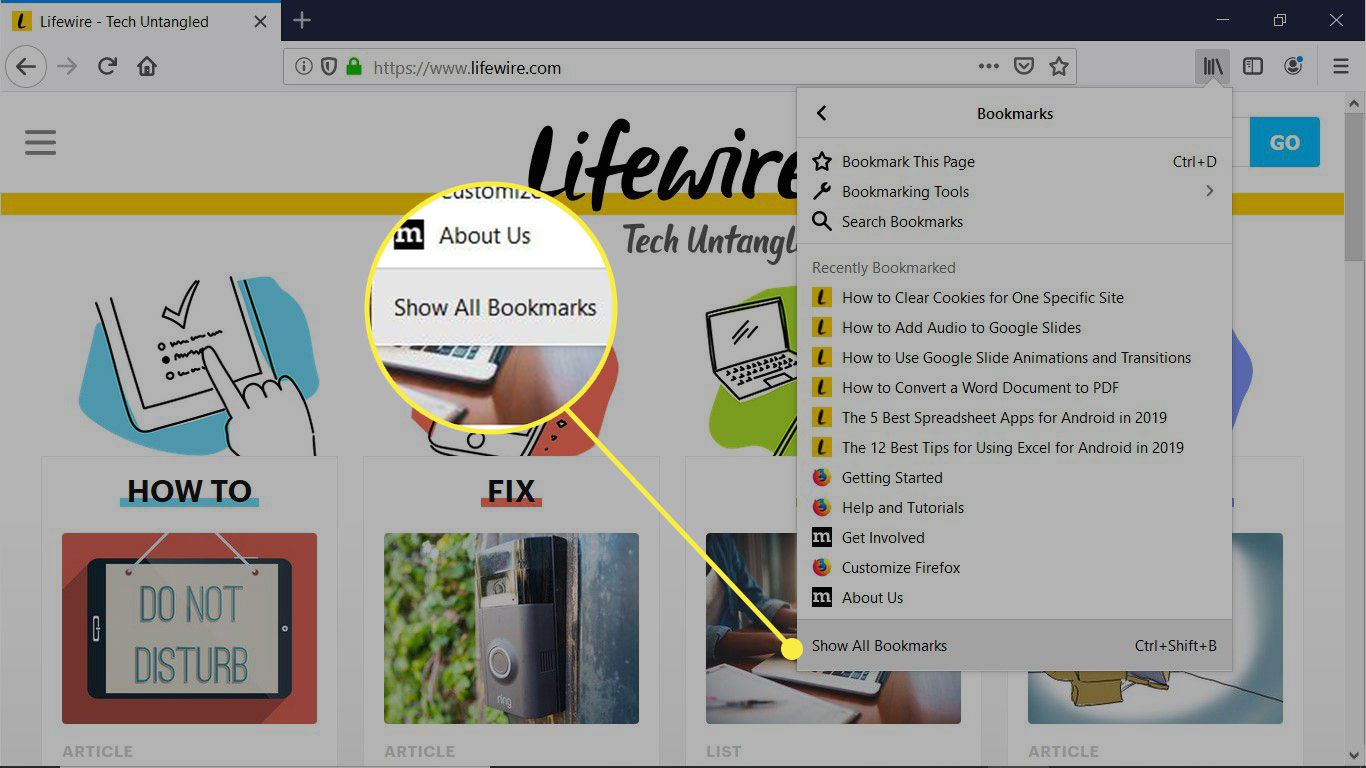
-
Valitse kansio, joka sisältää poistettavat kirjanmerkit.
-
Valitse sivustot, jotka haluat poistaa. Viive Ctrl valitaksesi useita kirjanmerkkejä.
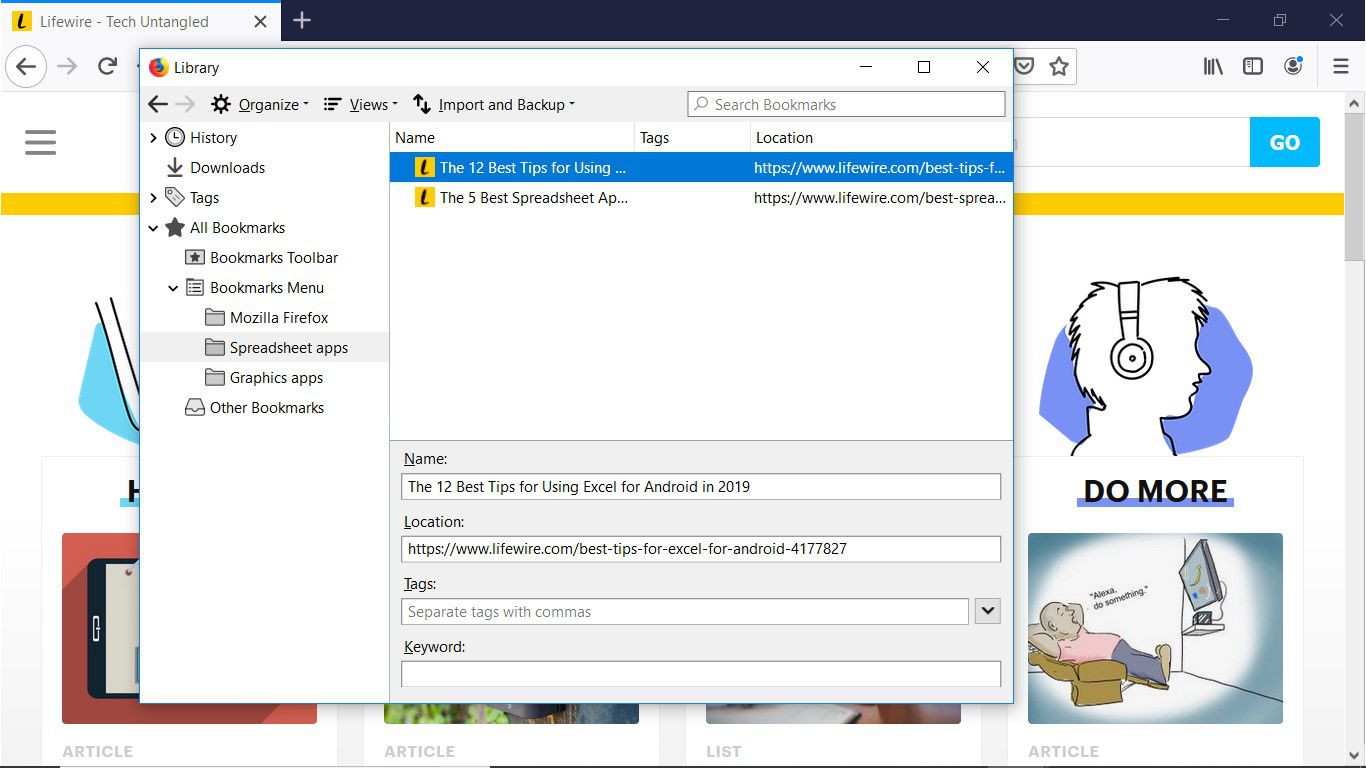
-
Valita Järjestellä > Poista siihen asti kun poista valitut kirjanmerkit kirjastosta.
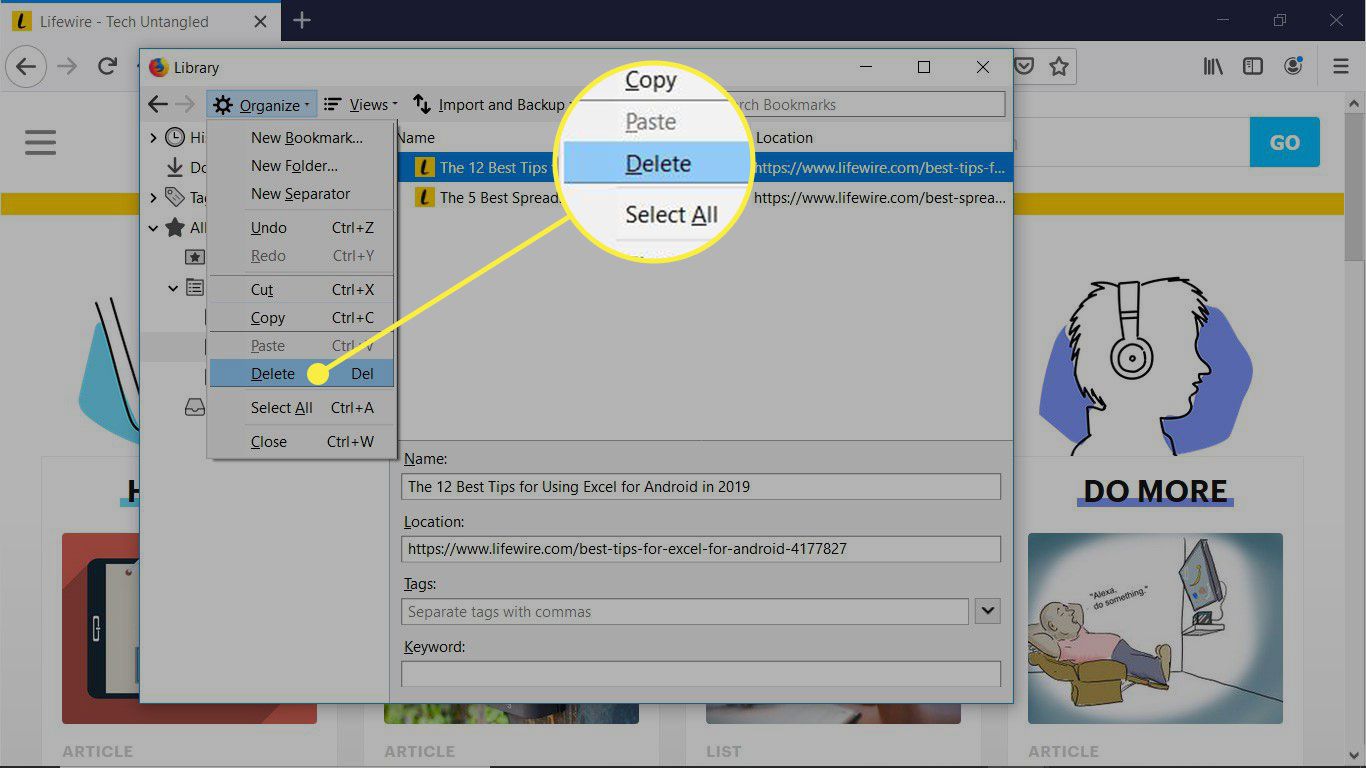
Poista suosikit Microsoft Edgessä
Voit poistaa selaimen suosikkeja Microsoft Edgestä valitsemalla yksittäisiä sivustoja tai poistamalla kaikki suosikit kansiosta.
Poista yksittäinen suosikki
Suosikkien poistaminen yksitellen:
-
Valitse Suosikit -kuvaketta (tähti, jossa on kolme vaakasuoraa viivaa) osoitepalkissa.
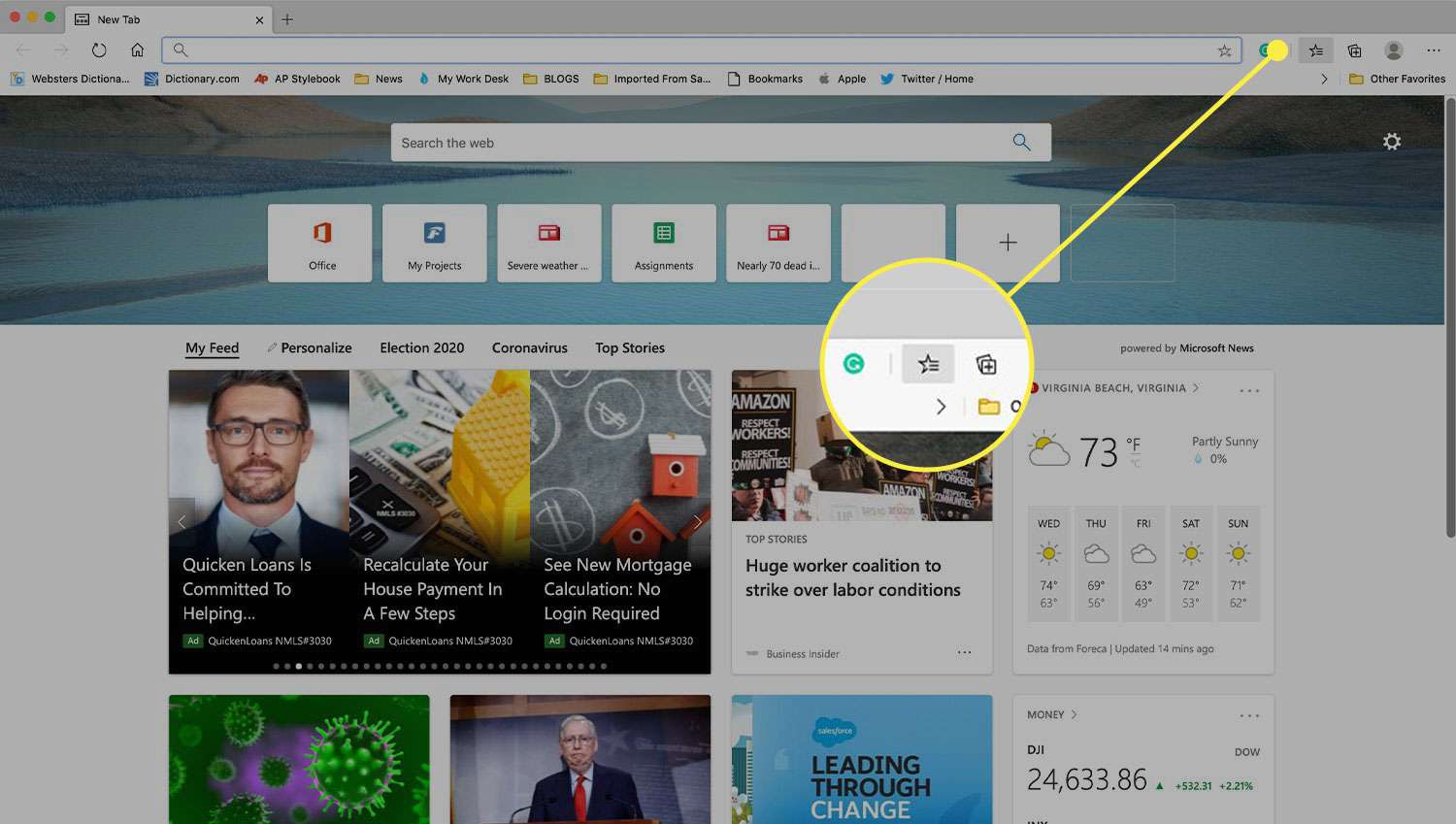
-
Napsauta hiiren kakkospainikkeella suosikkia, jonka haluat poistaa. Paina pitkään suosikkia kosketusnäytöllä.
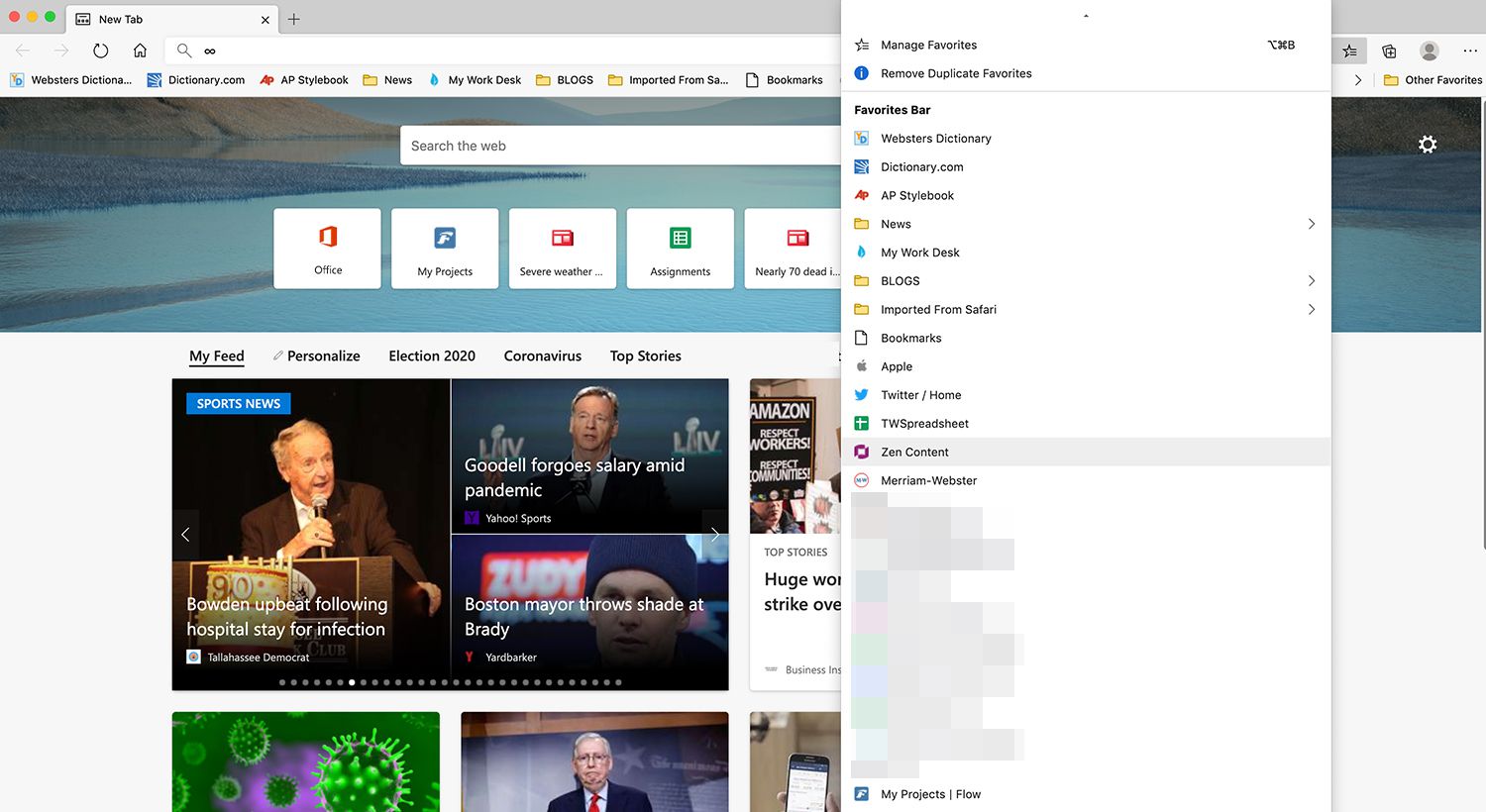
-
Valitse Poista poistaaksesi sivuston suosikkiluettelosta.
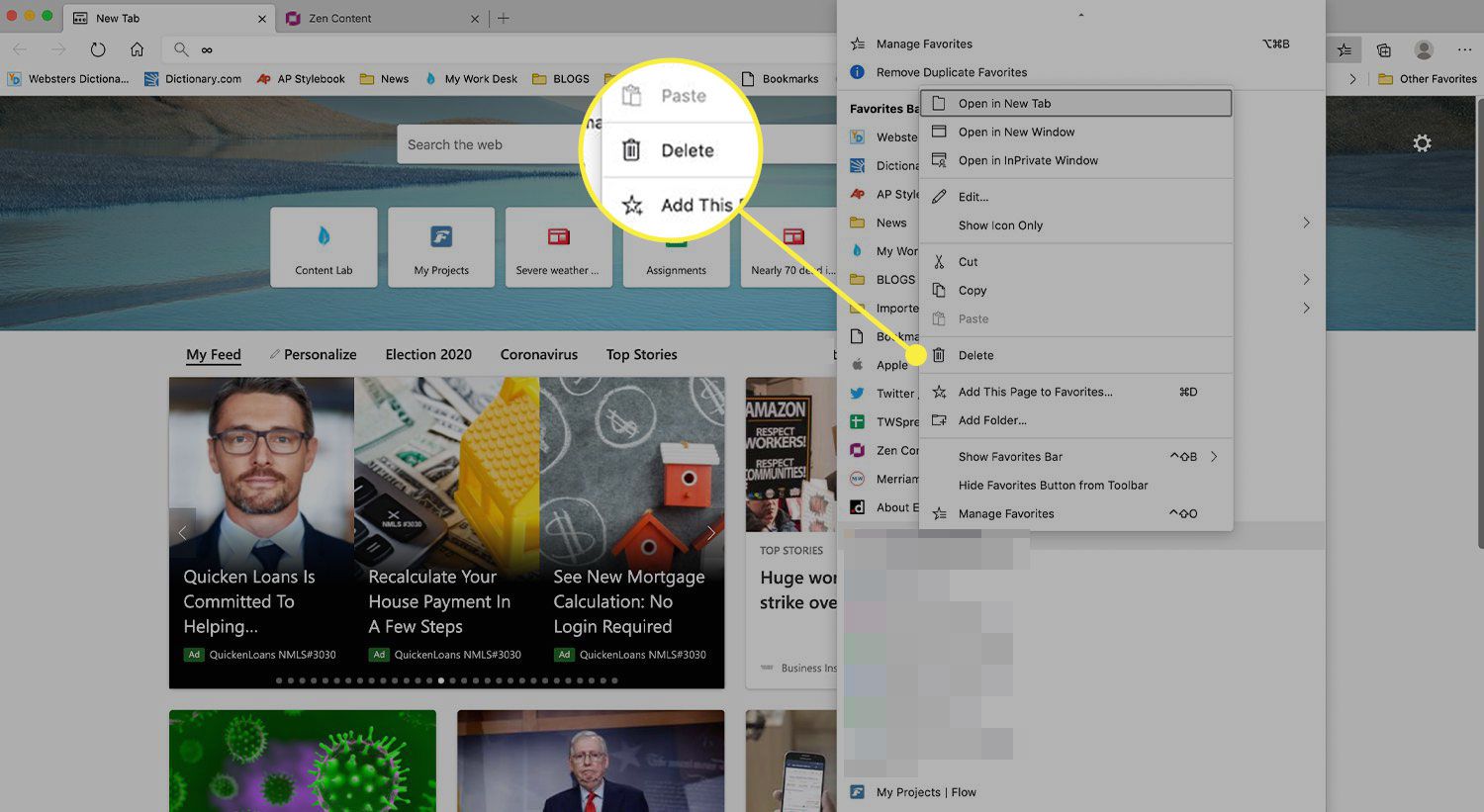
Poista kaikki suosikit kansiosta
Jos haluat poistaa kaikki kansioon tallennetut suosikit, poista kansio.
-
Valitse Suosikit -kuvaketta osoitepalkissa.
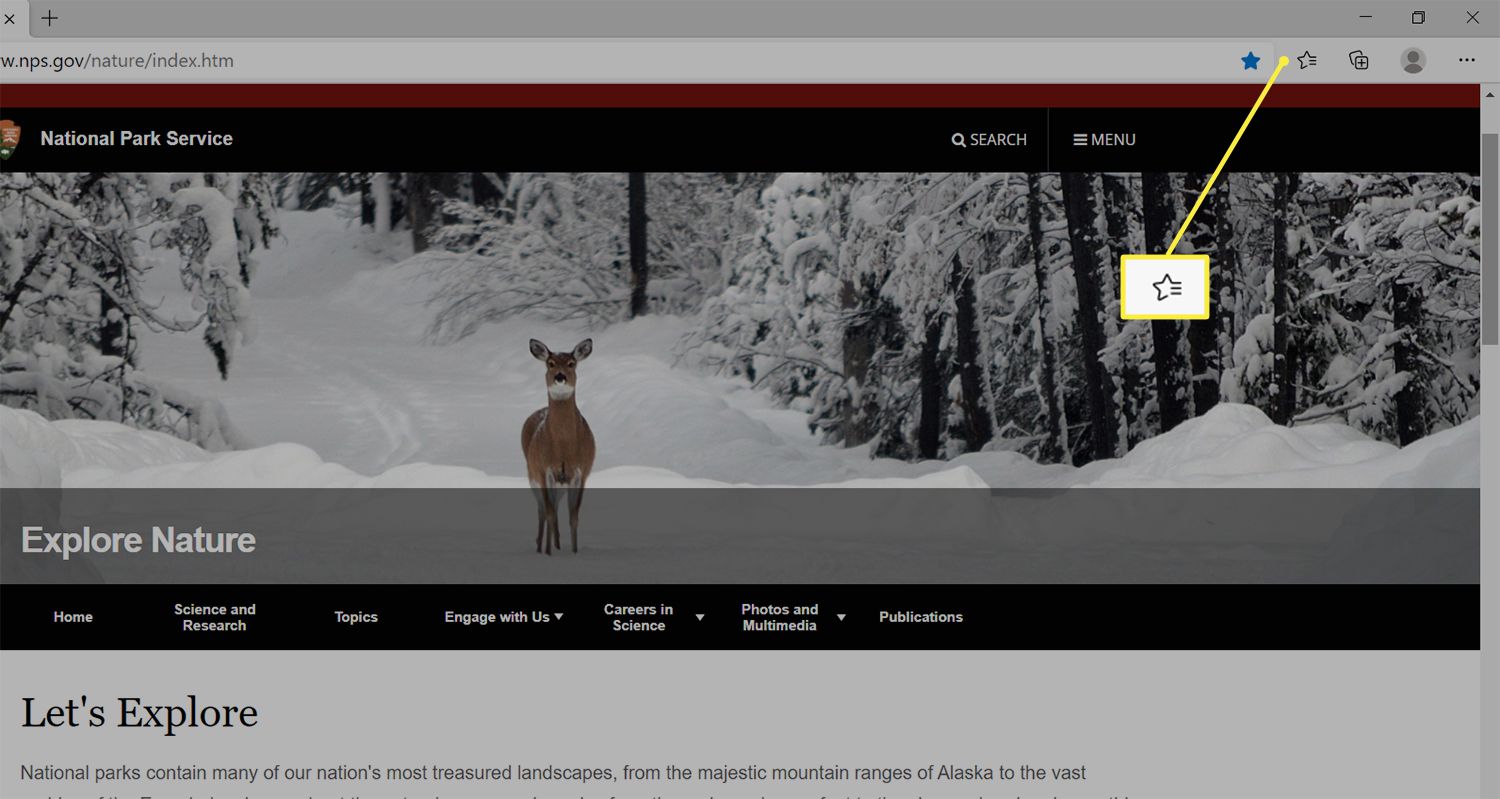
-
Valita Lisää vaihtoehtoja (kolme vaakasuuntaista pistettä) > Hallinnoi suosikkeja.
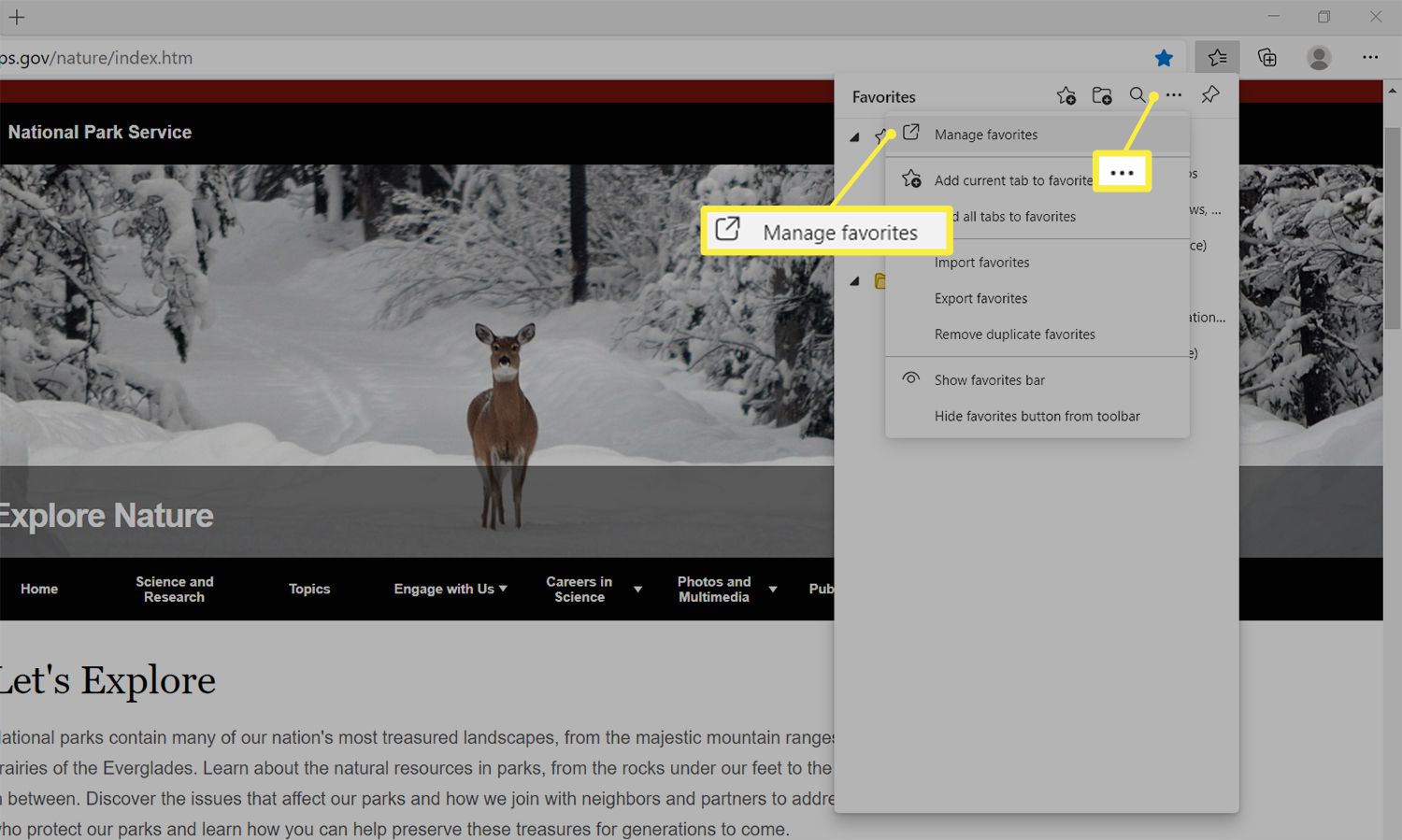
-
Napsauta hiiren kakkospainikkeella poistettavaa kansiota ja valitse Poista poistaaksesi kansion ja sen sisällön.
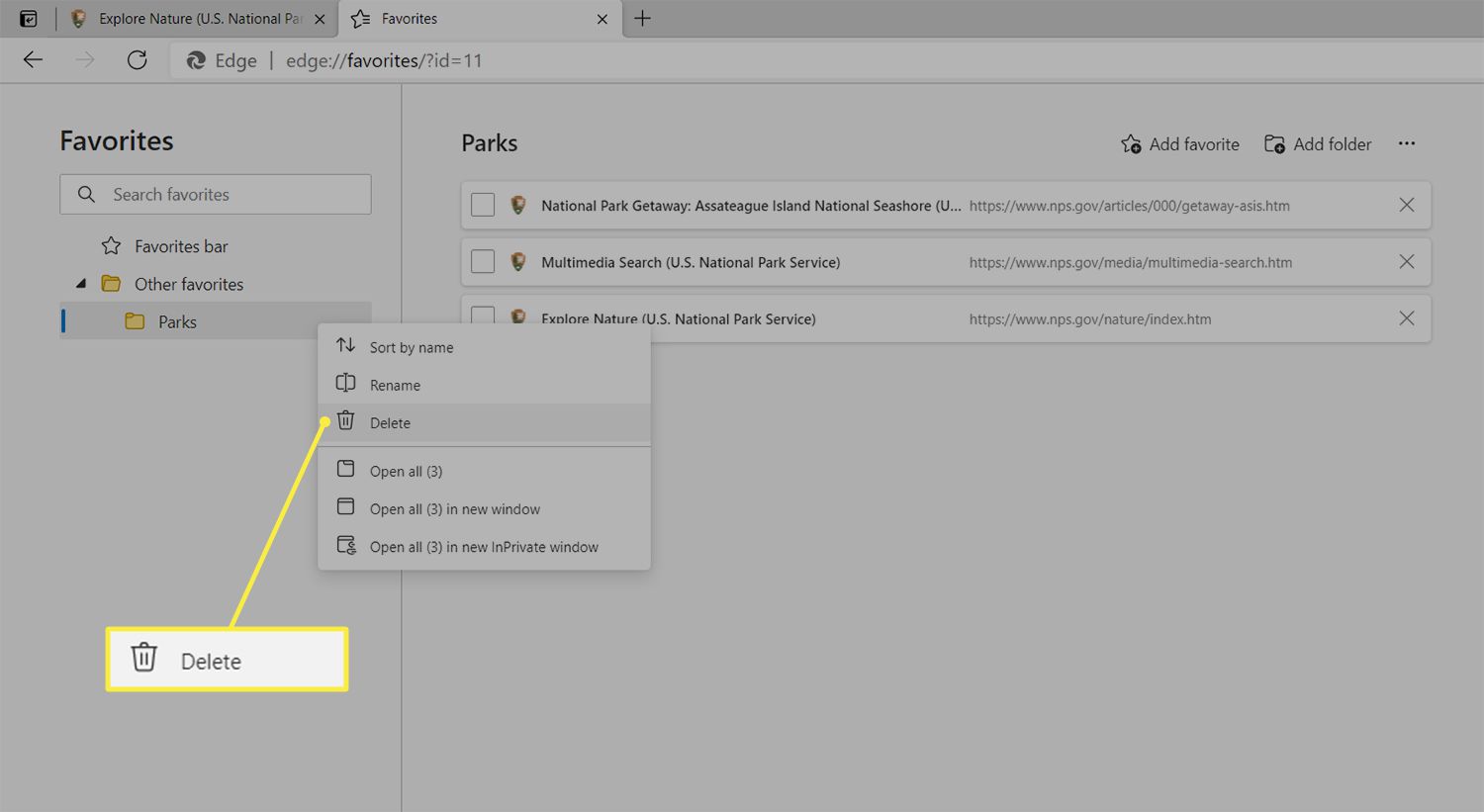
Poista suosikit Internet Explorerissa
Poista suosikkeja Microsoft Internet Explorerissa Suosikit-sivupalkista tai Suosikkien hallinnasta.
Käytä Suosikit-sivupalkkia
Kun käytät Suosikit-sivupalkkia suosikkien poistamiseen, voit poistaa vain yhden suosikin kerrallaan.
-
Valitse Suosikit (tähtikuvake) osoitepalkissa.
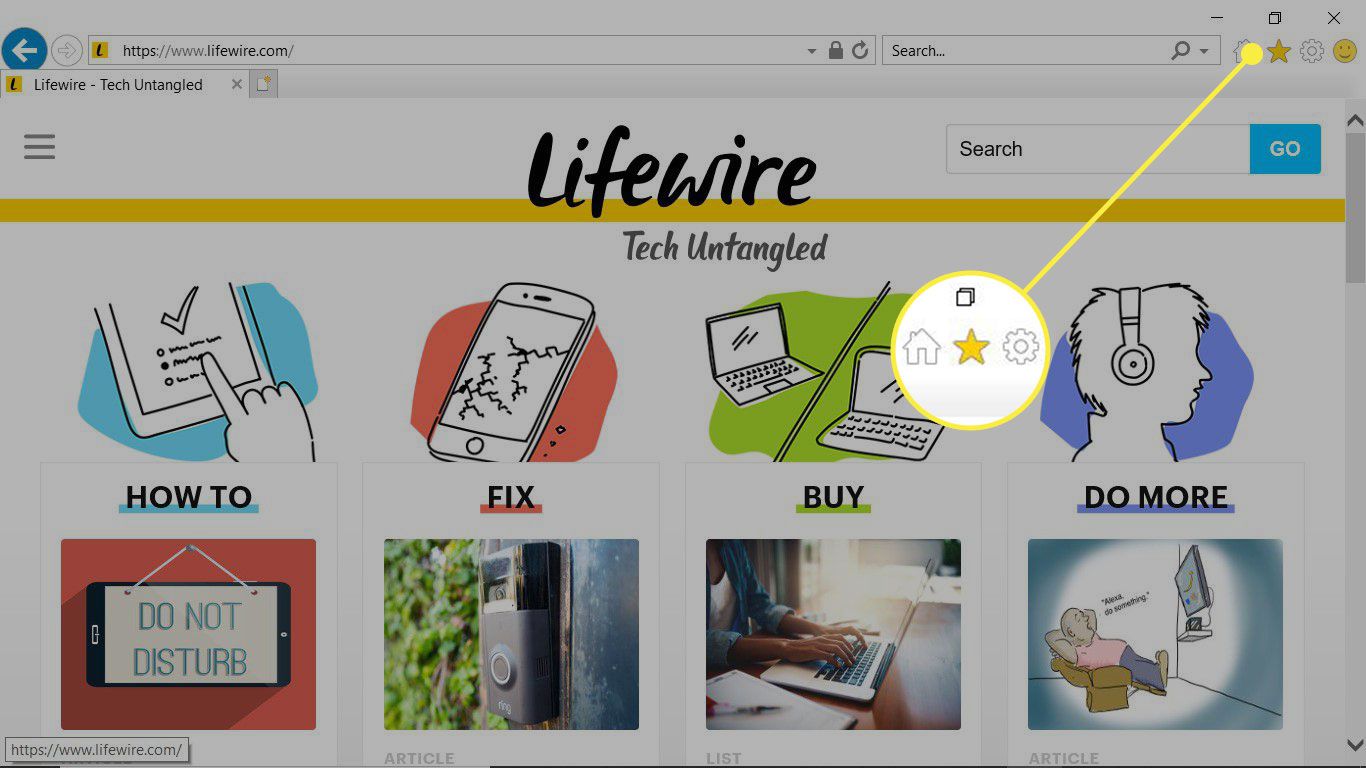
-
Napsauta hiiren kakkospainikkeella verkkosivua, jonka haluat poistaa.
-
Valitse Poista.
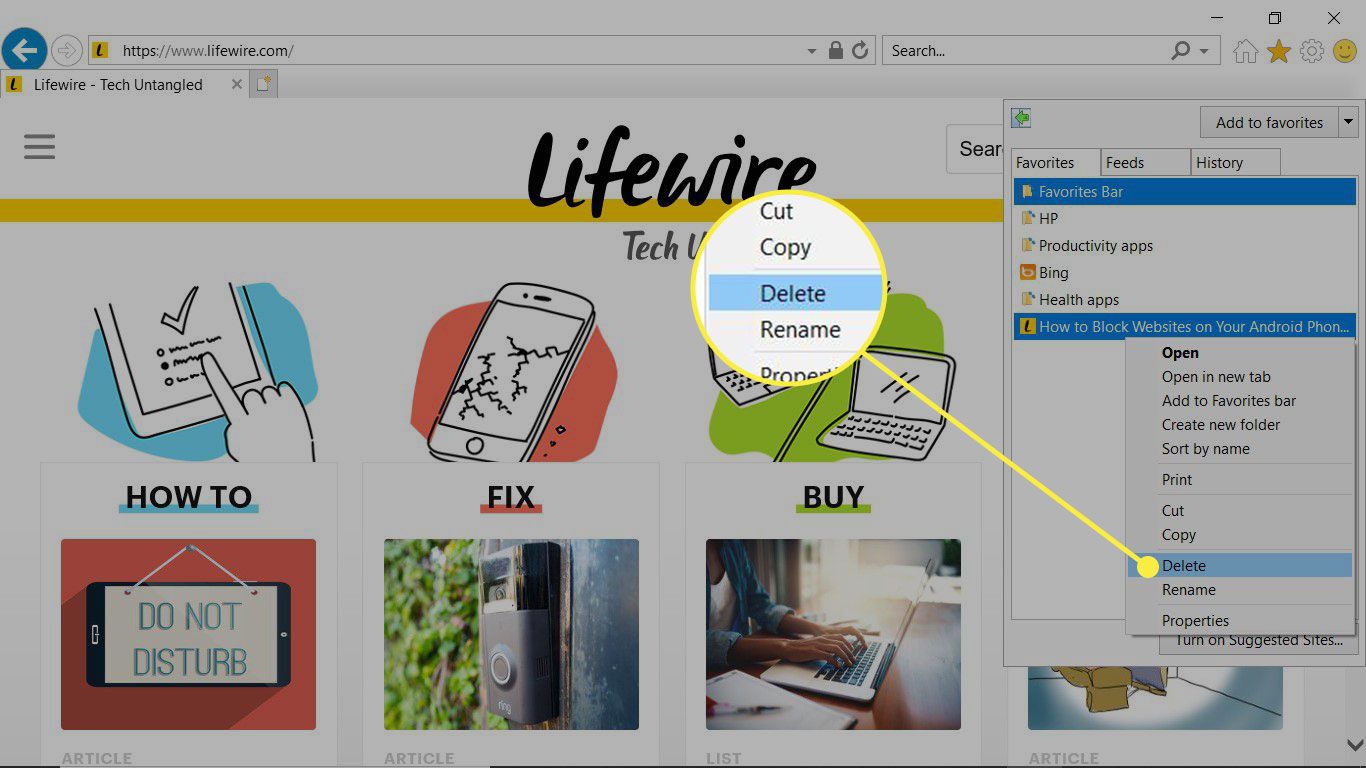
Käytä suosikkien hallintaa
Suosikkien hallinnan avulla voit poistaa yhden suosikin tai poistaa kaikki suosikit kansiosta.
-
Valitse Suosikit -kuvaketta osoitepalkista.
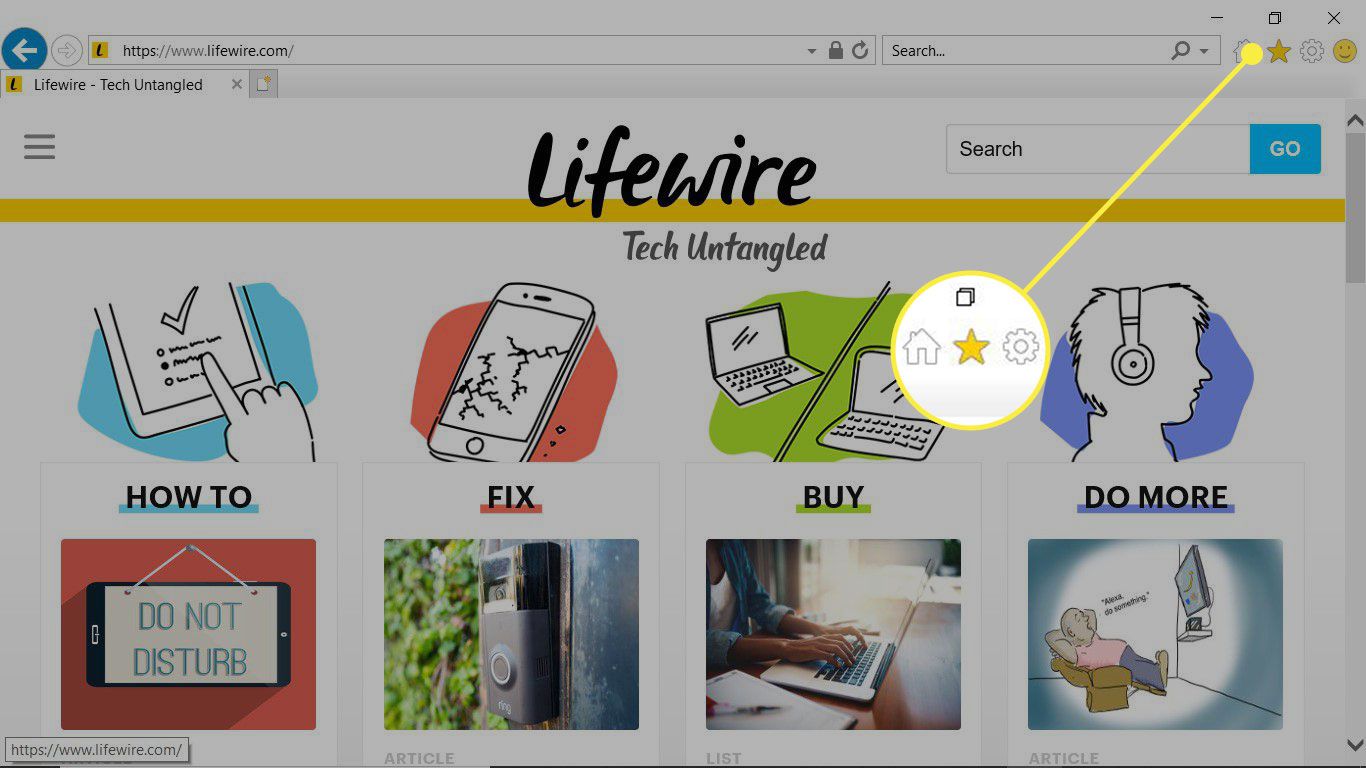
-
Viereisestä avattavasta nuolesta Lisää suosikkeihin, valitse Järjestä suosikit.
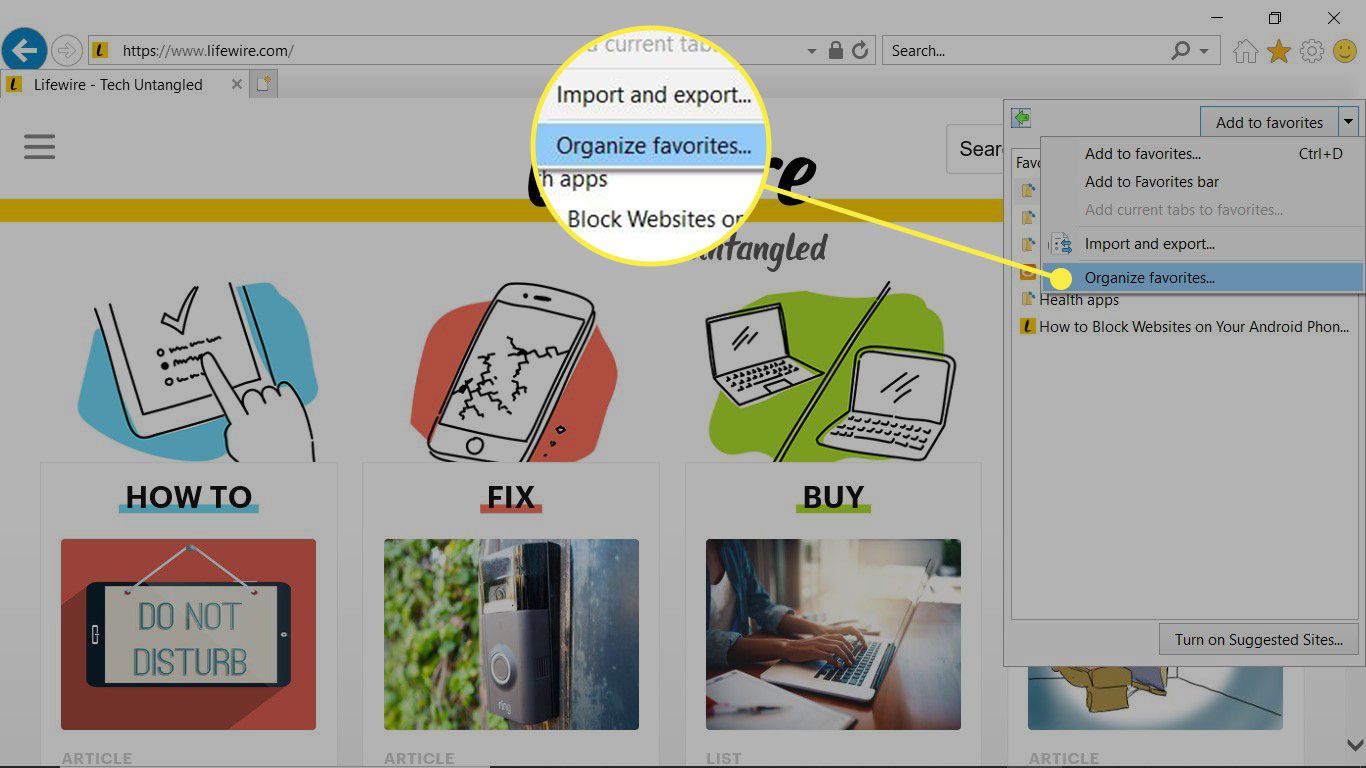
-
Valitse Järjestä suosikit -valintaikkunassa kansio, jonka sisältö laajenee tai tiivistetään.
-
Valitse Web-sivu tai kansio, jonka haluat poistaa, ja valitse Poista.
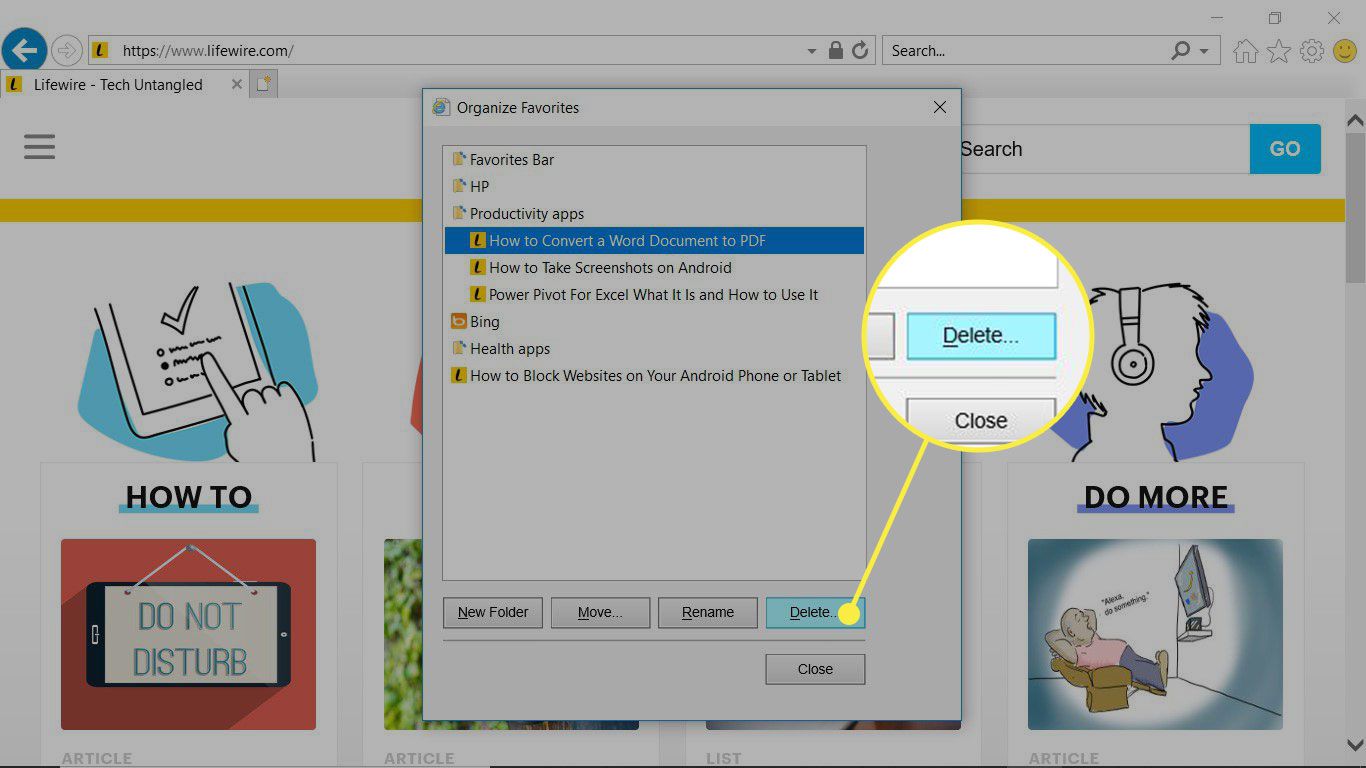
-
Valitse Lähellä poistuaksesi Järjestä suosikit -valintaikkunasta.
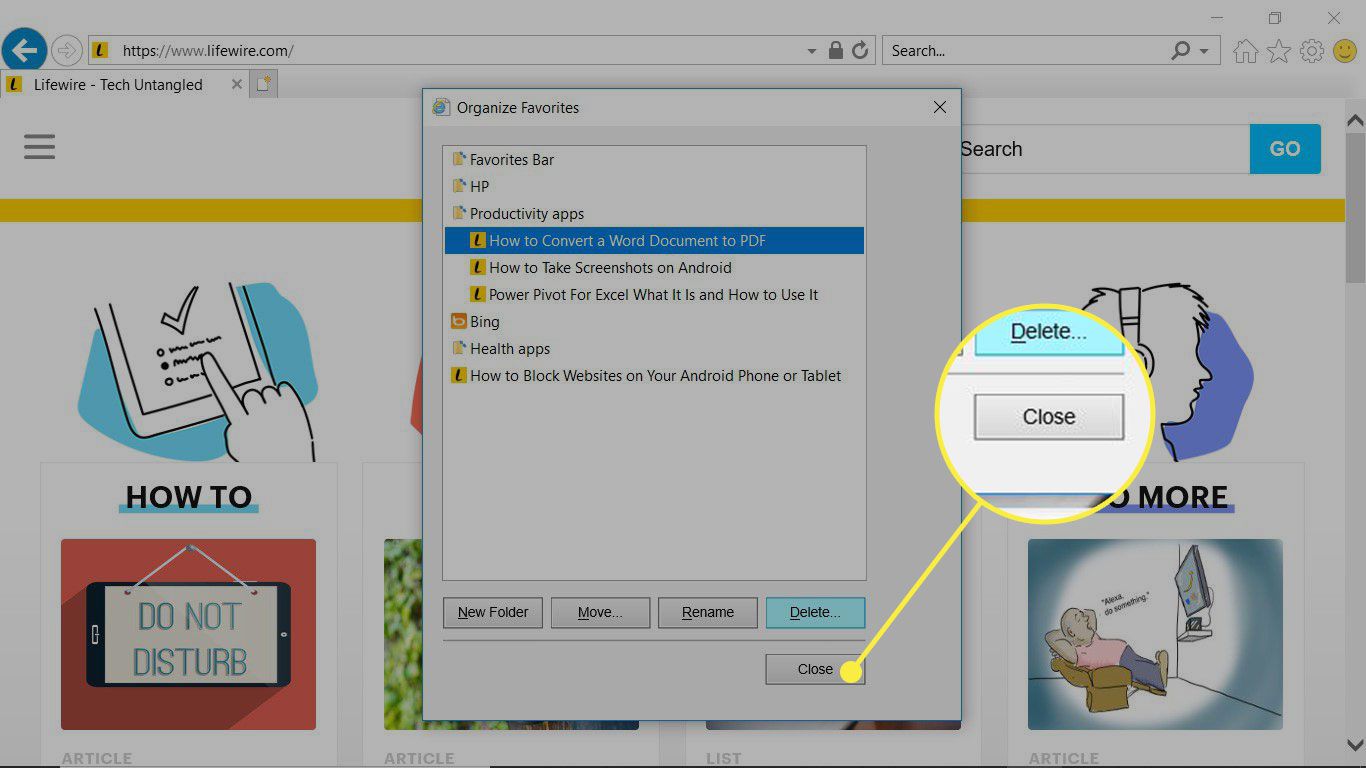
Poista kirjanmerkit Operassa
Opera-selain tarjoaa myös useita tapoja poistaa kirjanmerkkejä yksitellen tai erissä.
Poista yksittäinen kirjanmerkki
Voit poistaa kirjanmerkin aktiivisessa selainikkunassa näkyvältä sivulta. Siirry osoitepalkkiin ja valitse Muokkaa kirjanmerkkiä (punainen sydänkuvake). Valitse sitten Siirtää roskakoriin.
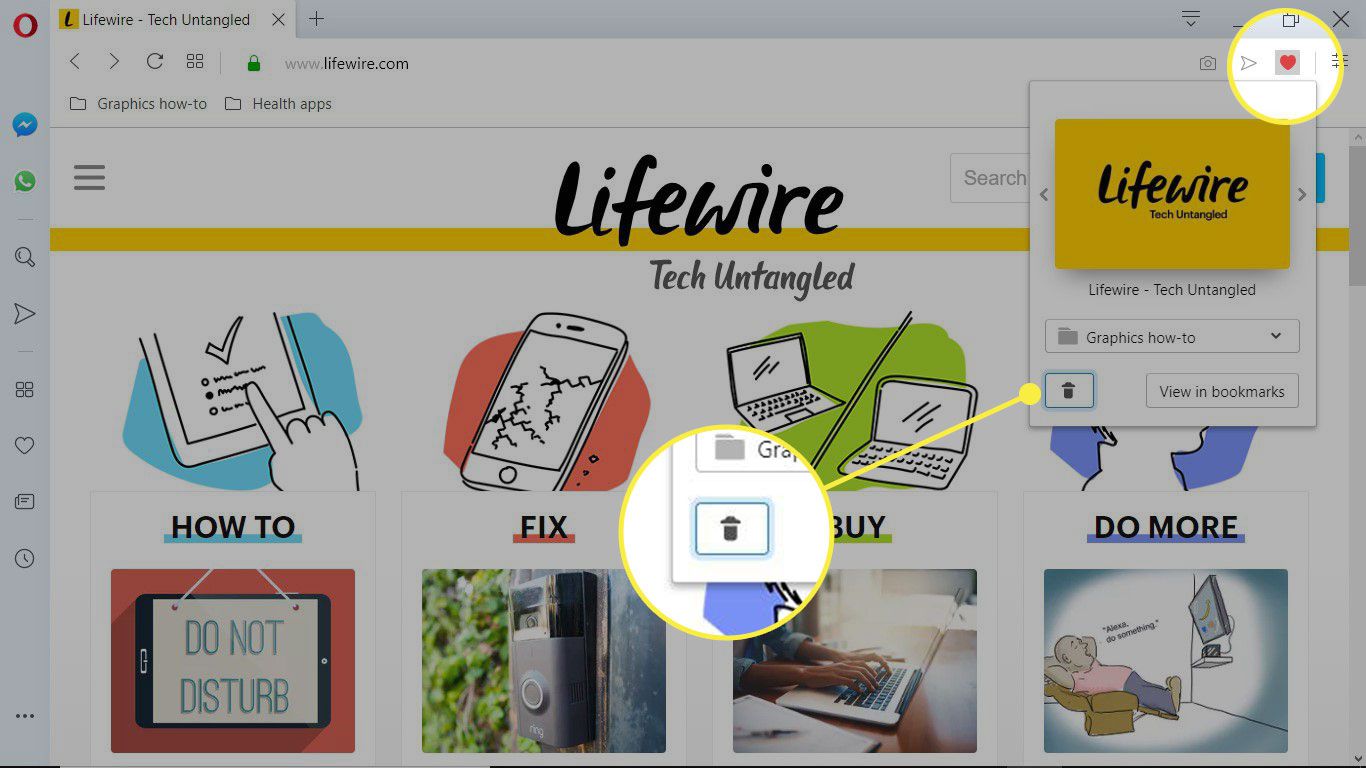
Jos haluat poistaa kirjanmerkkipalkissa näkyvän kirjanmerkin, napsauta kirjanmerkkiä hiiren kakkospainikkeella ja valitse Siirtää roskakoriin.
Käytä kirjanmerkkien hallintaa
Voit myös käyttää Kirjanmerkkien hallintaa poistaaksesi sivuston, joka ei ole aktiivinen, useita kirjanmerkkejä tai kirjanmerkkikansioita.
-
Siirry sivupalkkiin ja valitse kirjanmerkit (sydänkuvake) tai paina Ctrl+d.
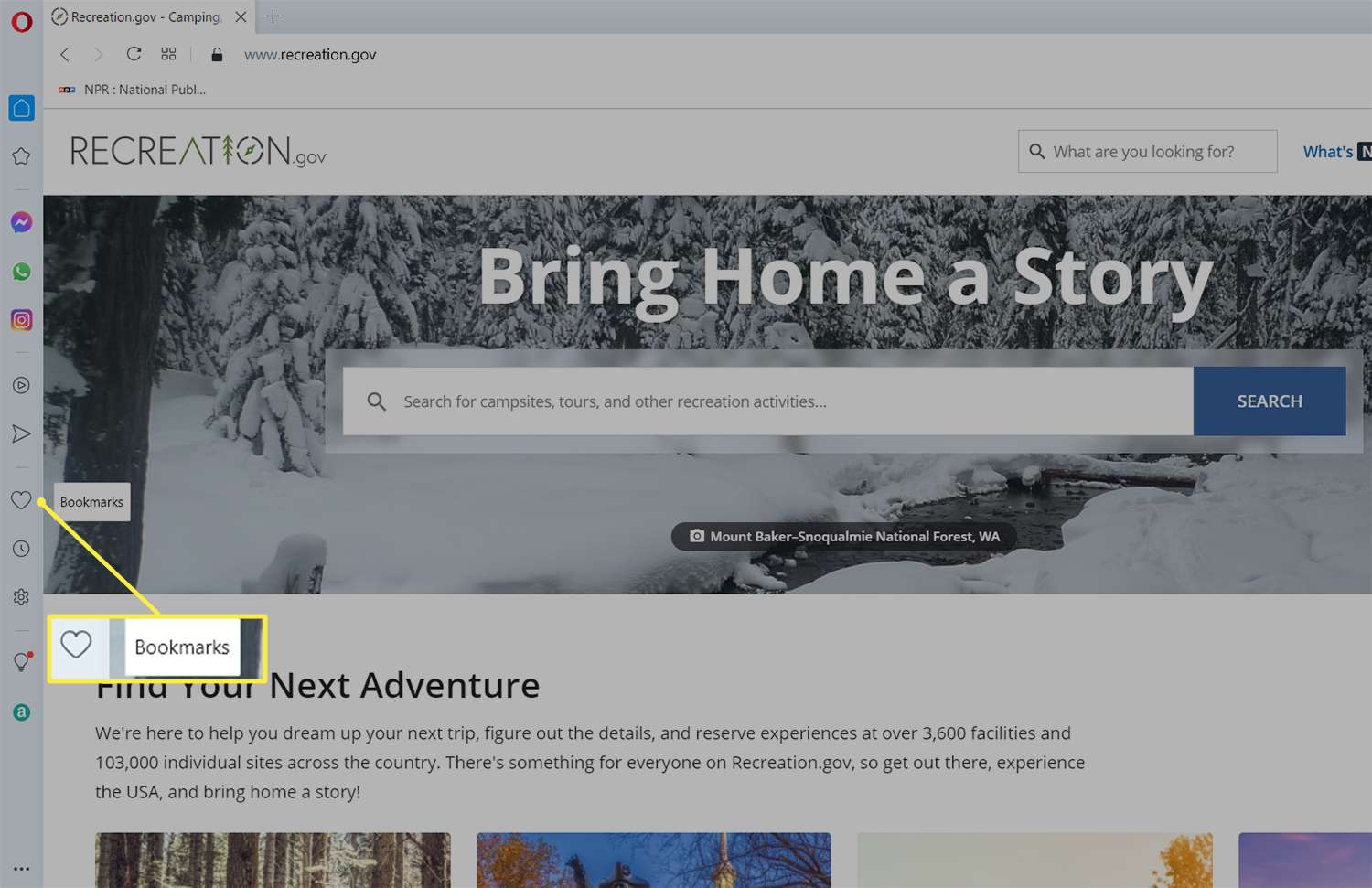
-
niistä kirjanmerkit paneeli, siirry kansioon, joka sisältää poistettavan kirjanmerkin.
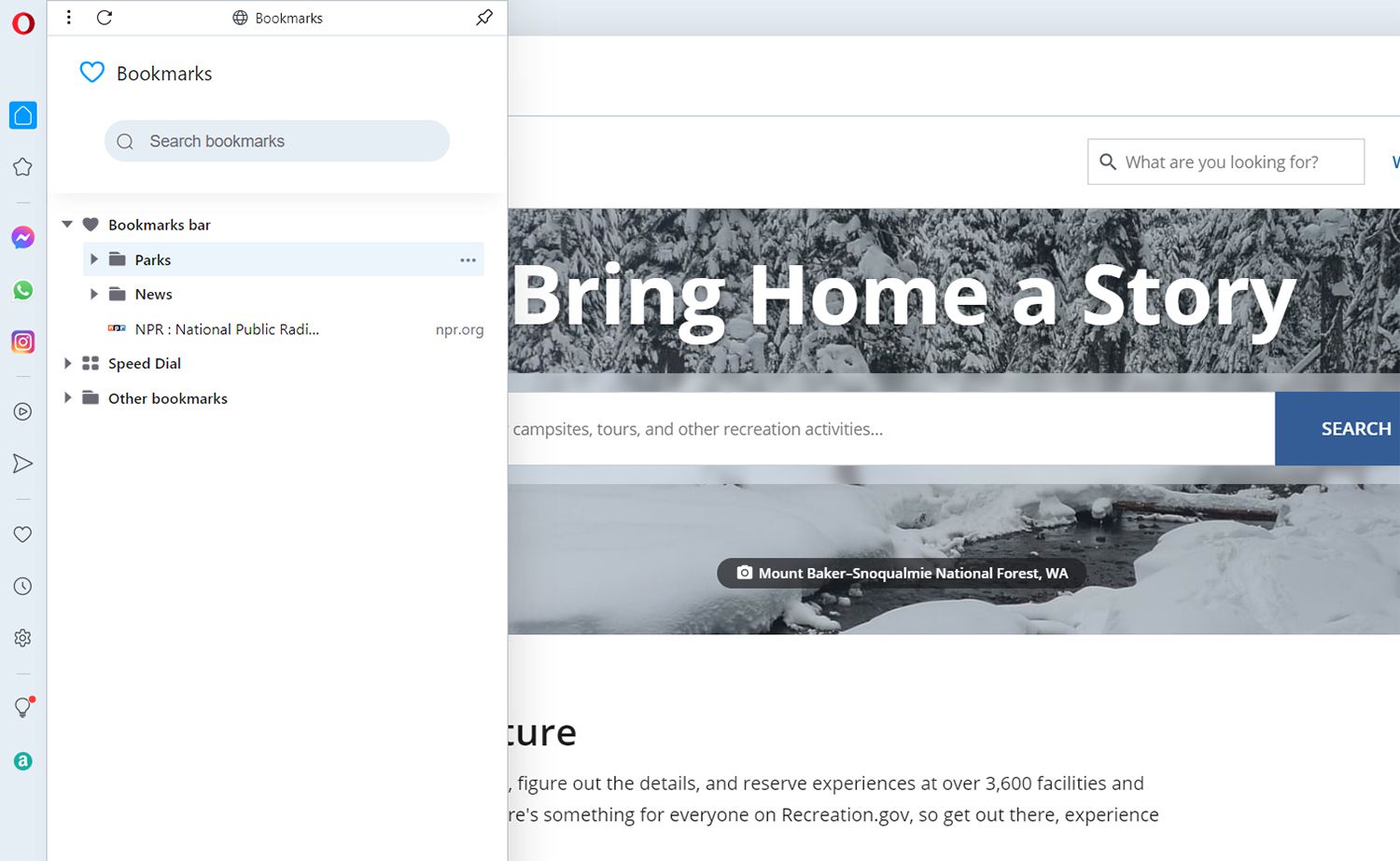
-
Aseta hiiren osoitin kirjanmerkin päälle. Valitse kolmesta vaakasuuntaisesta pisteestä Siirtää roskakoriin.

-
Jos haluat poistaa kansion, valitse kansion nimi ja valitse Siirtää roskakoriin.
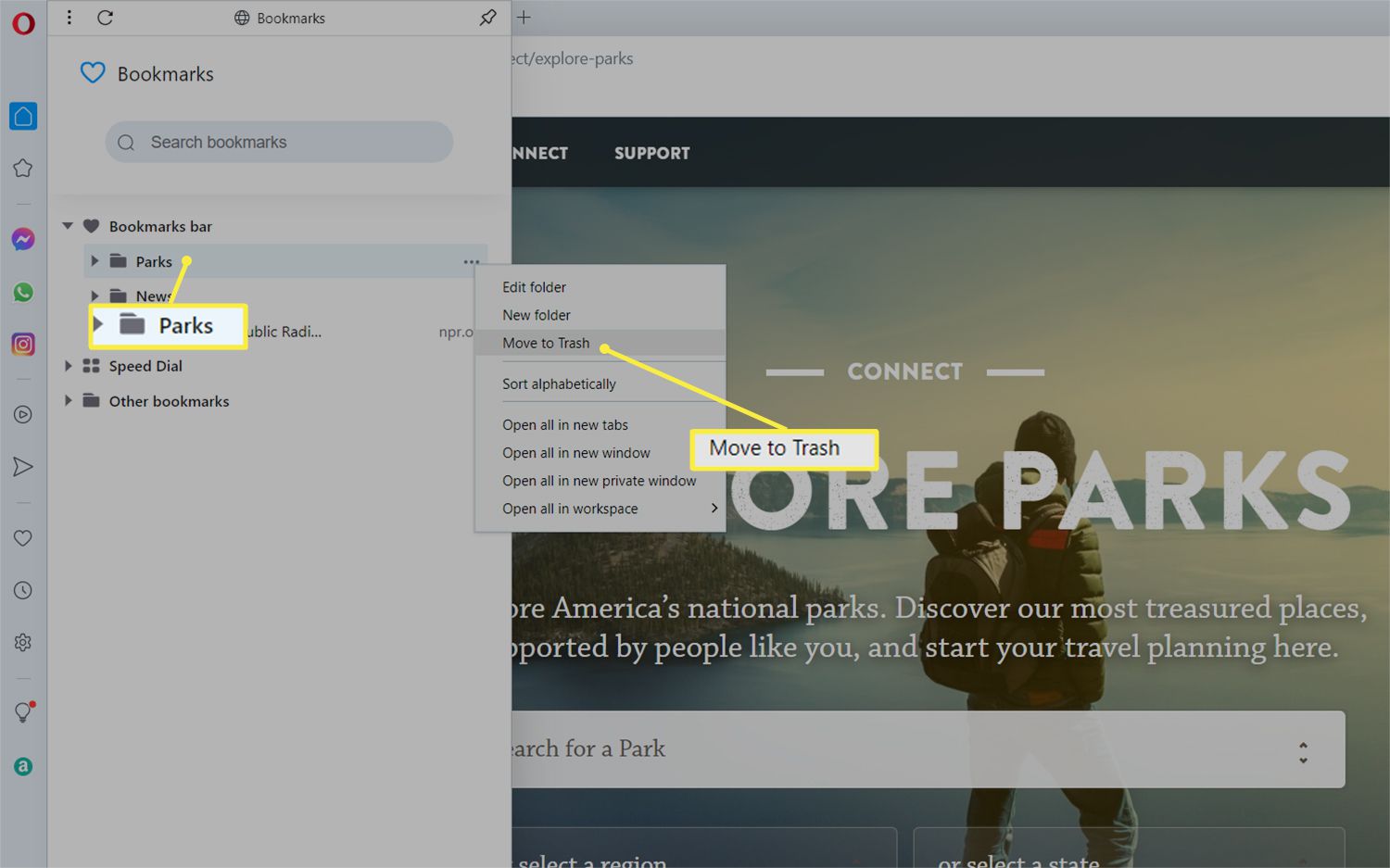
-
Jos haluat poistaa useita kirjanmerkkejä ja säilyttää kansion, valitse Avaa koko kirjanmerkkinäkymä Kirjanmerkit-paneelin alareunasta.
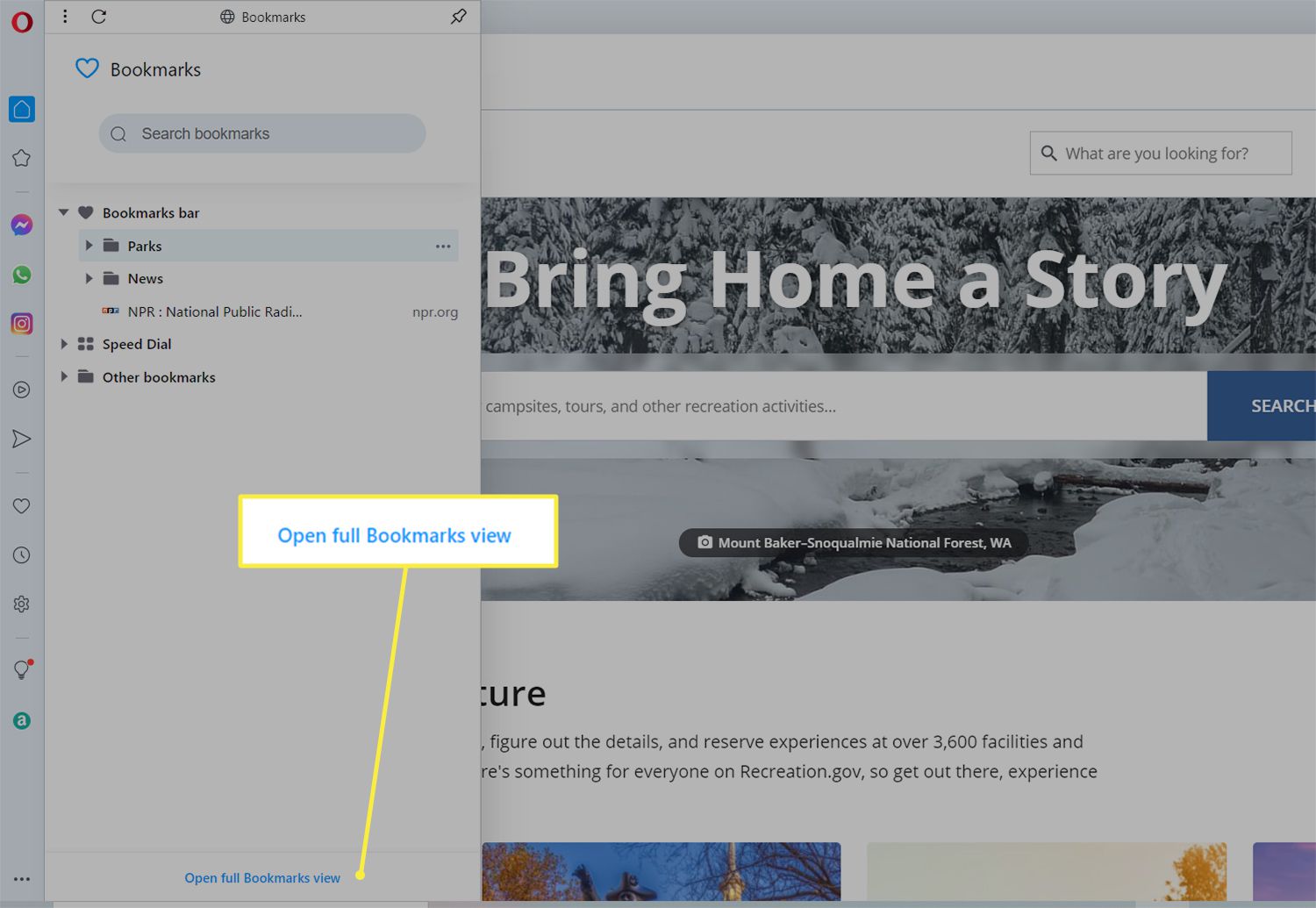
-
Vie hiiri kunkin kirjanmerkin päälle ja valitse se valitsemalla valintamerkki.
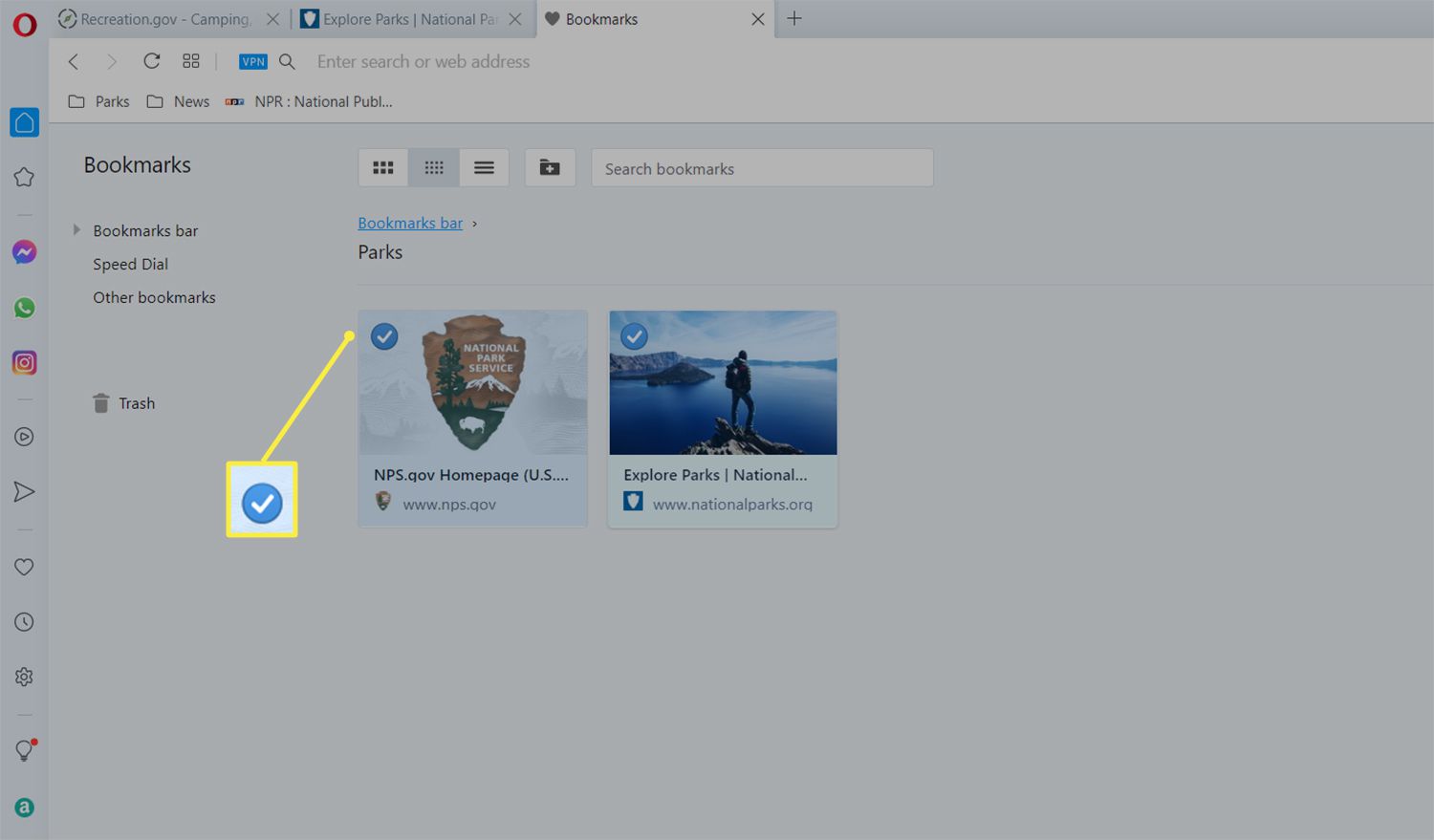
-
Napsauta valittuja kirjanmerkkejä hiiren kakkospainikkeella ja valitse Siirrä valitut roskakoriin poistaaksesi ne.
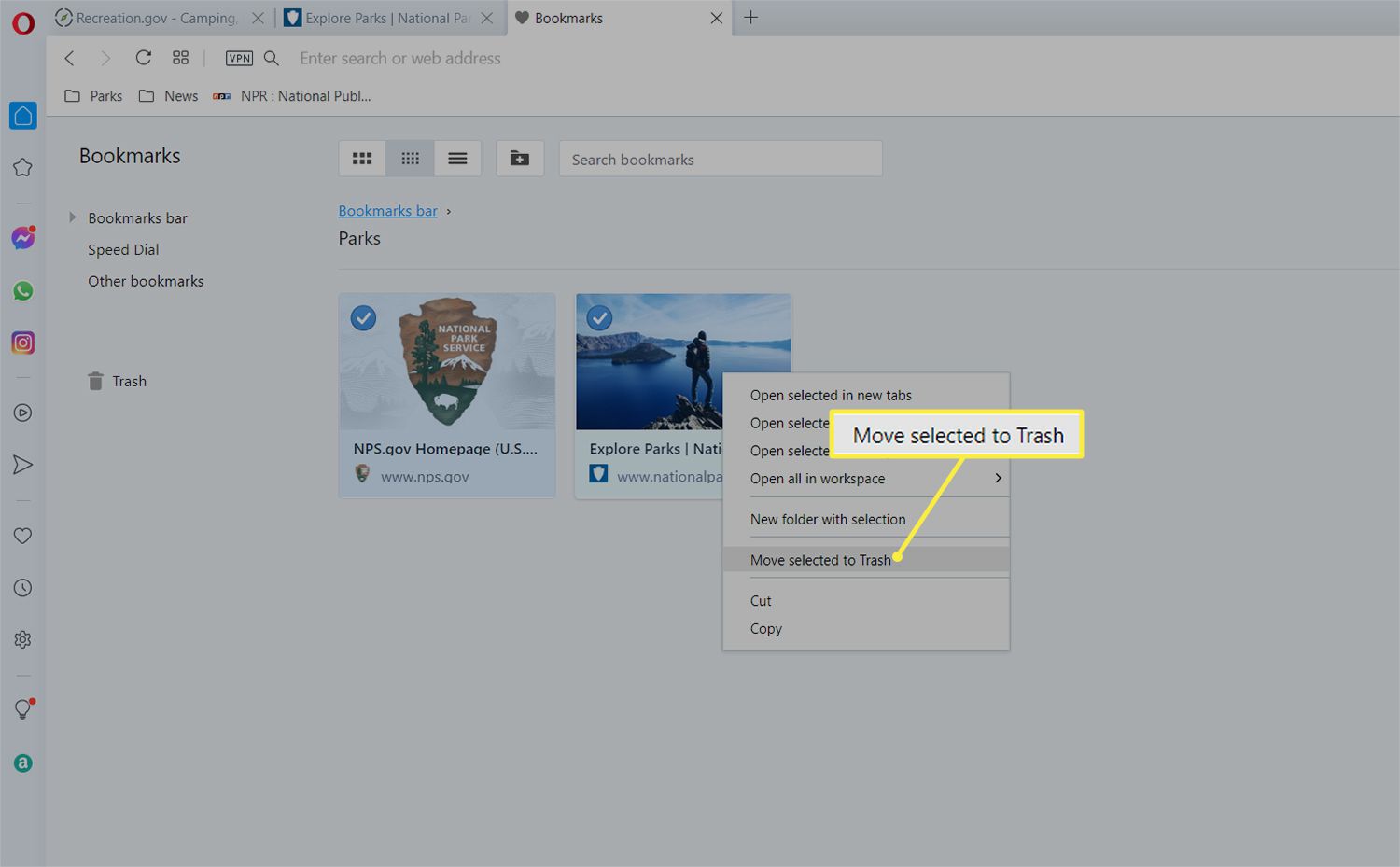
Palauta kirjanmerkki siirtymällä kohtaan Jätettävie hiiri palautettavan kirjanmerkin päälle ja valitse sitten Peruuta.